Tyro Tap to Pay
集成支付:Tyro Tap to Pay
集成Tyro Tap支付方式,支持客户使用Tyro Tap支付订单。
提示
Tyro Tap to Pay 是Taptouch提供的高级功能,如果您有需要,请联系销售经理为您订阅开通。
Onboarding
在后台添加Tyro Tap支付方式,等待Tyro平台认证授权您的店铺账号后,激活集成Tyro Tap支付的POS设备。
开通Tyro Tap支付
在PC或Mac上打开Chrome浏览器,登录 Taptouch 后台。
由左侧边栏导航到 Settings > Store Setting > Payments 页面。
点击 New。
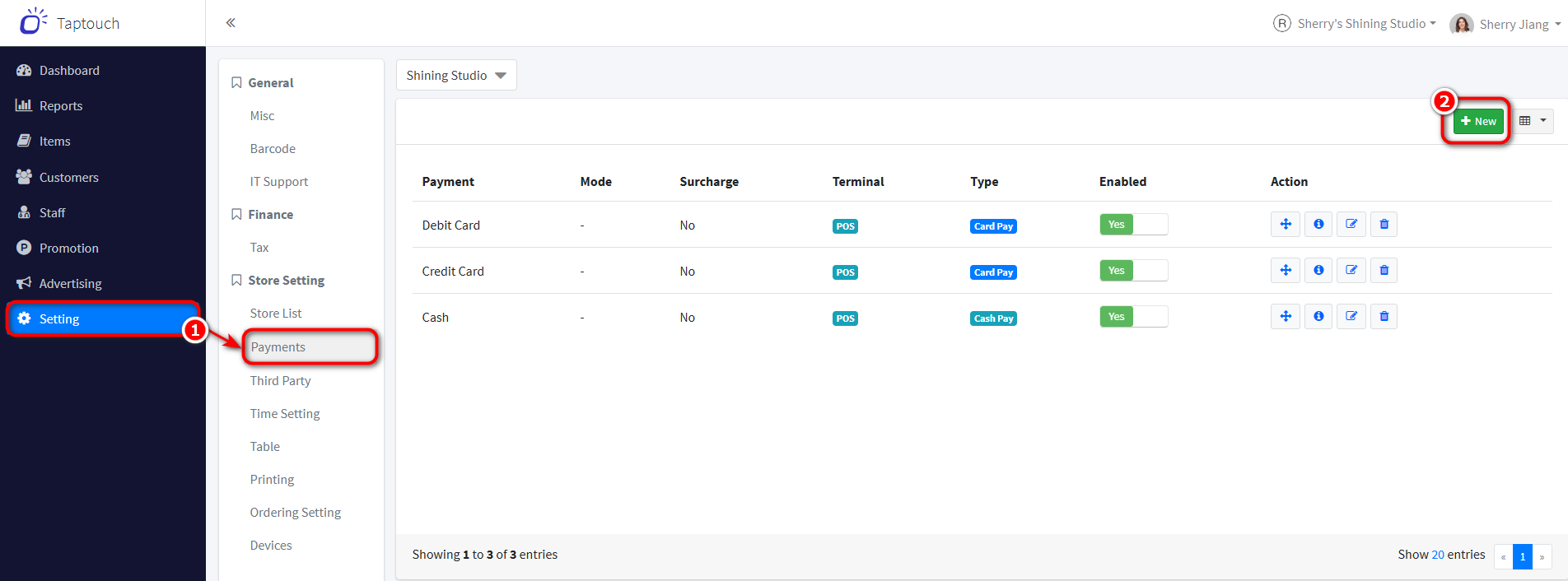
参照下图添加Tyro Tap支付,点击 Save。

授权账号,激活设备
点击 Click to Authorise 跳转到账号授权页面,输入您店铺账号的邮箱和密码,等待Tyro平台授权认证。
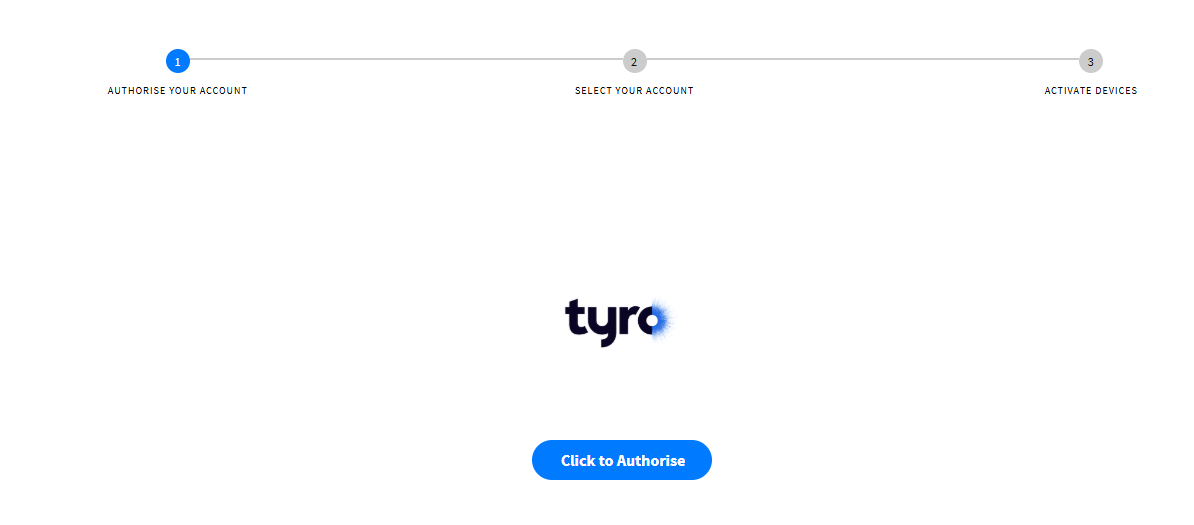
授权通过后返回Taptouch后台,在 Merchant 和 Location 下拉选项框中,设置您的商家和位置信息。
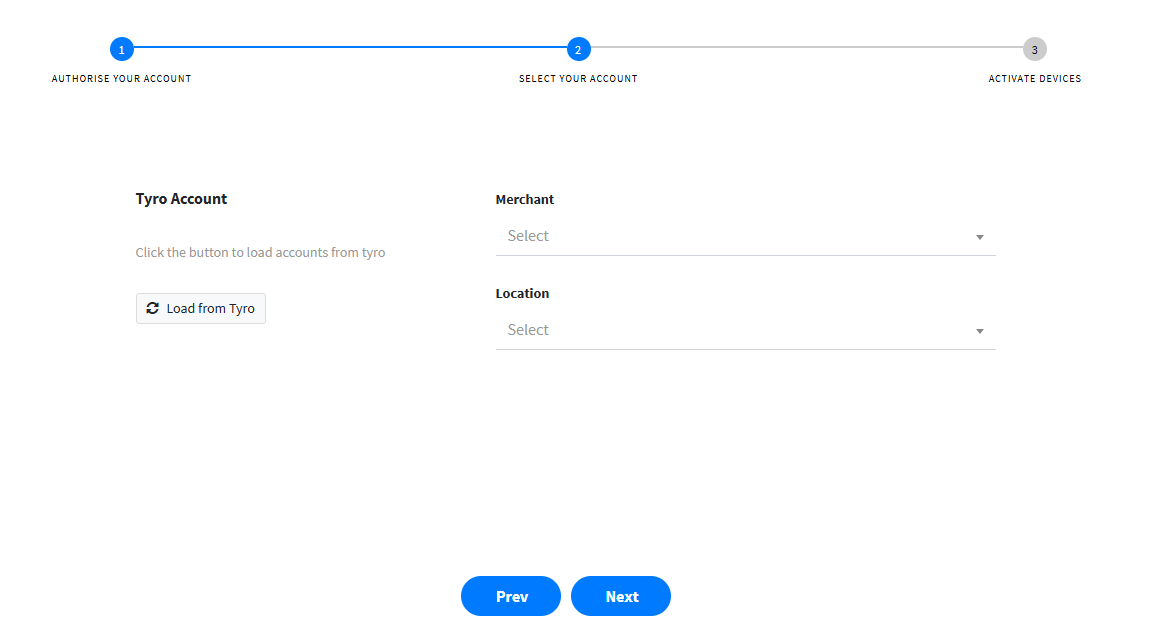
勾选您要集成Tyro Tap支付的POS设备,然后点击 Save。

现在您已经完成了Onboarding流程,在POS机上同步后就可以支持Tyro Tap支付了。
支付订单
在POS机上结账时,选择使用Tyro Tap支付方式,然后刷卡支付订单。
在支付页面右侧,点击"Tyro Tap to Pay"图标。
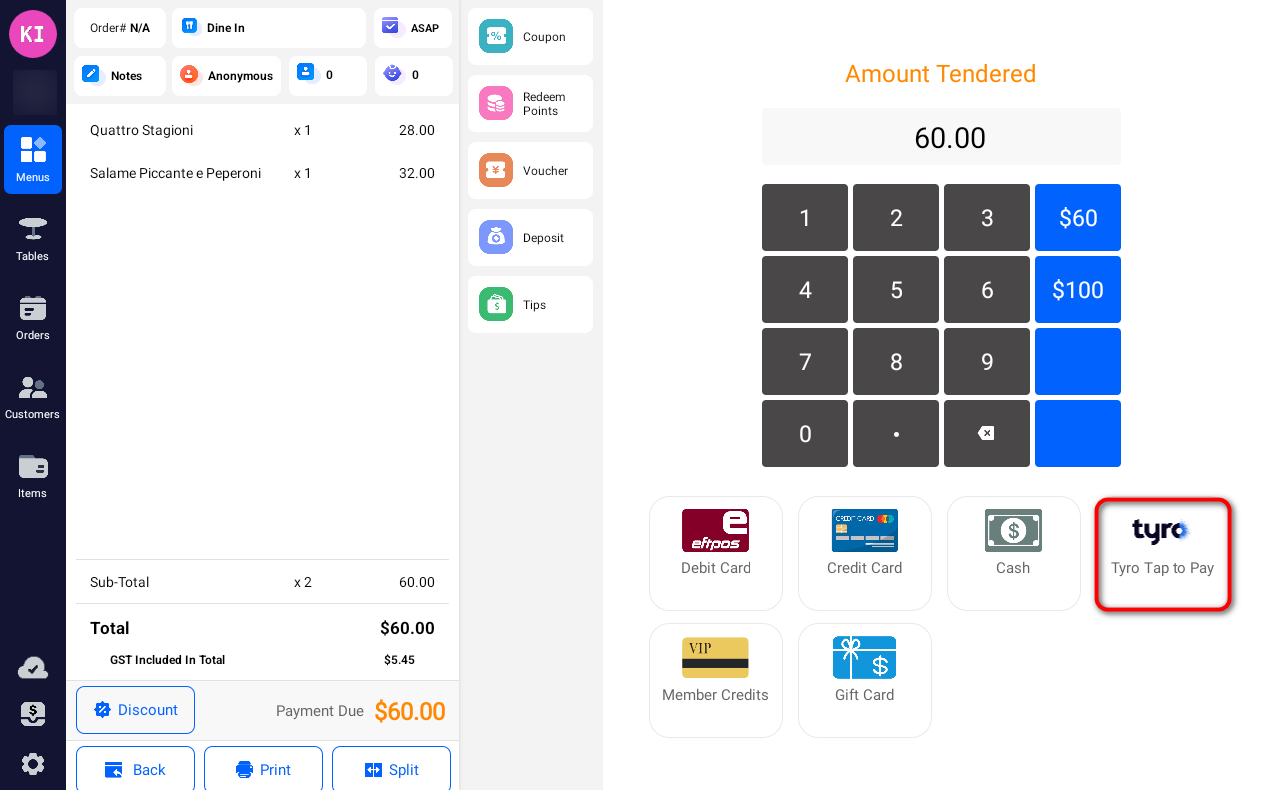
客户刷卡(支持银行信用卡、借记卡如Visa、MasterCard等),等待系统识别卡片并处理支付。
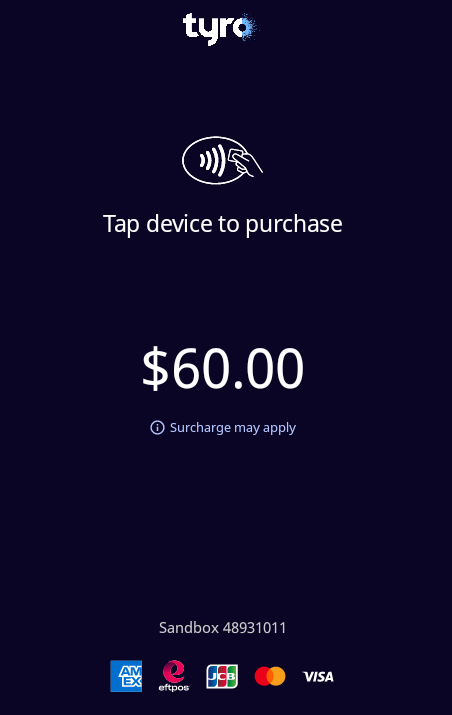
订单支付完成后,POS机连接的打印机将会打印出订单收据。
退款
为客户使用Tyro Tap支付的订单退款。为保障商家的退款流程更加安全,建议先设置退款密码。这样在每次订单退款前,都必须输入密码,从而降低退款风险。
设置退款密码
点击左侧导航栏下方的齿轮图标,进入设置页面。
点击 Payment Setting。
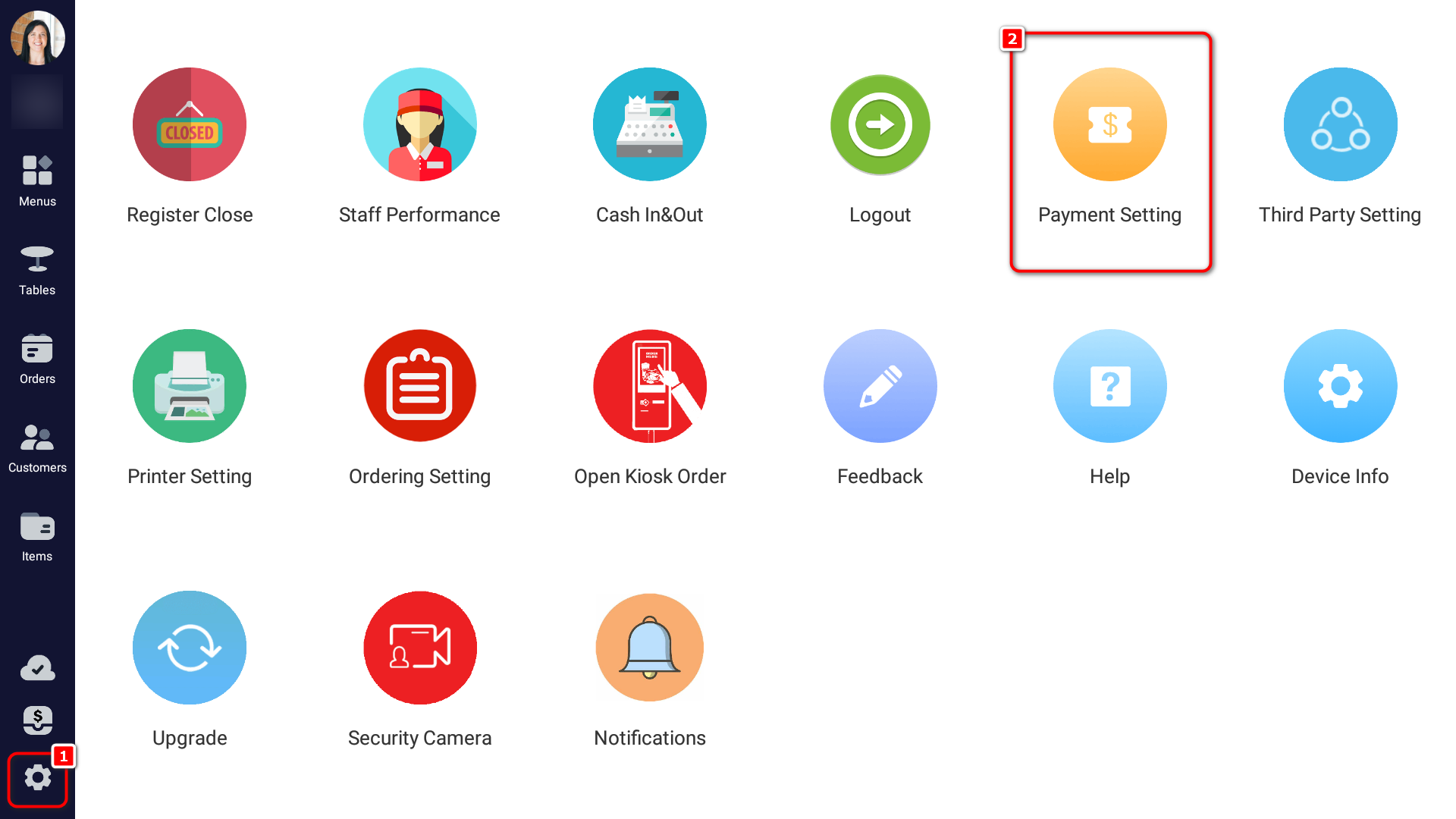
在列表中找到"Tyro Tap",点击 Configure。
在"Refund password"栏点击 Go To Setting 按钮,设置由6位数字组成的退款密码即可。

退款流程
在订单页面,选中需要退款的订单,在左下方点击 Refund。
在弹窗页面您可以给客户备注,然后点击 Refund Confirm。
点击 Refund All,然后点击 Confirm Refund 为整个订单退款。
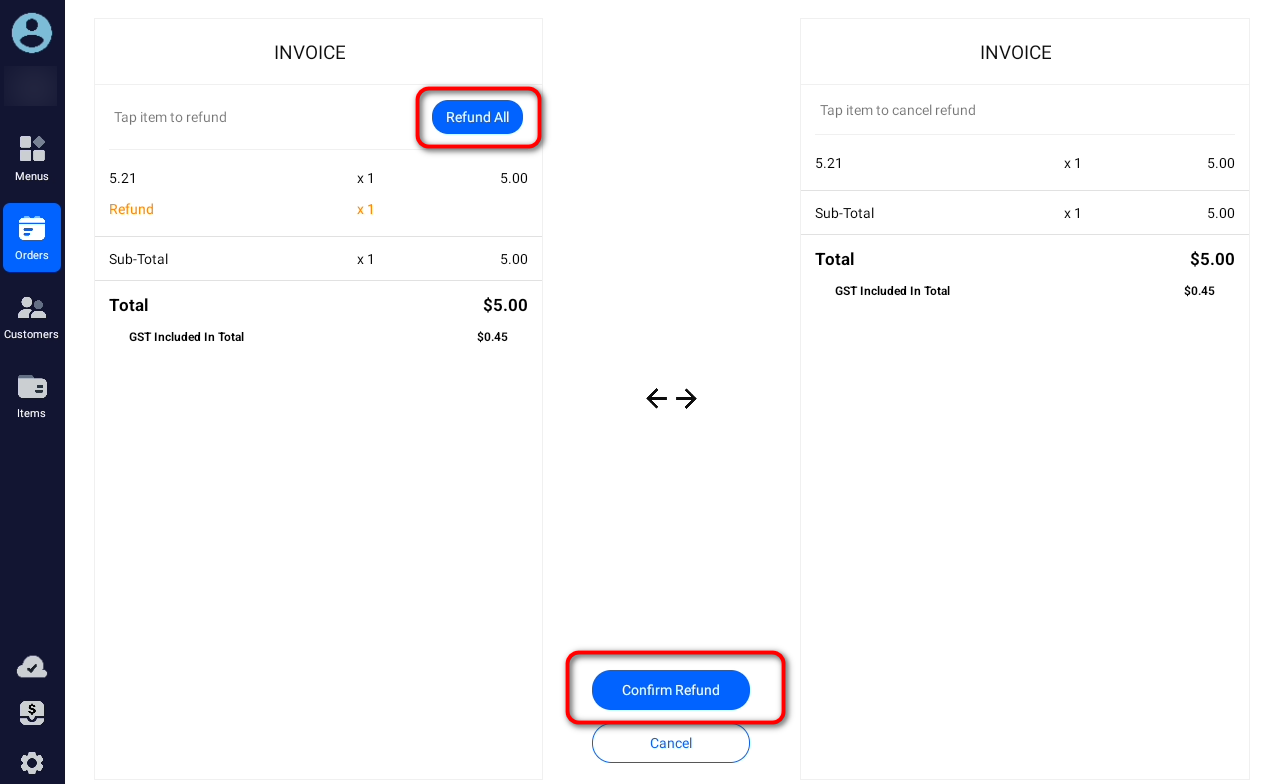
输入退款密码,等待完成退款后,POS机连接的打印机将会打印出退款的收据。
查看报告
在后台或POS机上查看Tyro Tap支付的销售报告。
在后台查看报告
在PC或Mac上打开Chrome浏览器,登录 Taptouch 后台。
由左侧边栏导航到 Reports > Sales Report > By Payments 页面。
点击页面上方的日期选择器,您可以按当天、本周、本月或自定义日期范围,来展示Tyro Tap支付的交易数据,包括:客人下单或退款的交易次数、交易金额、手续费等。
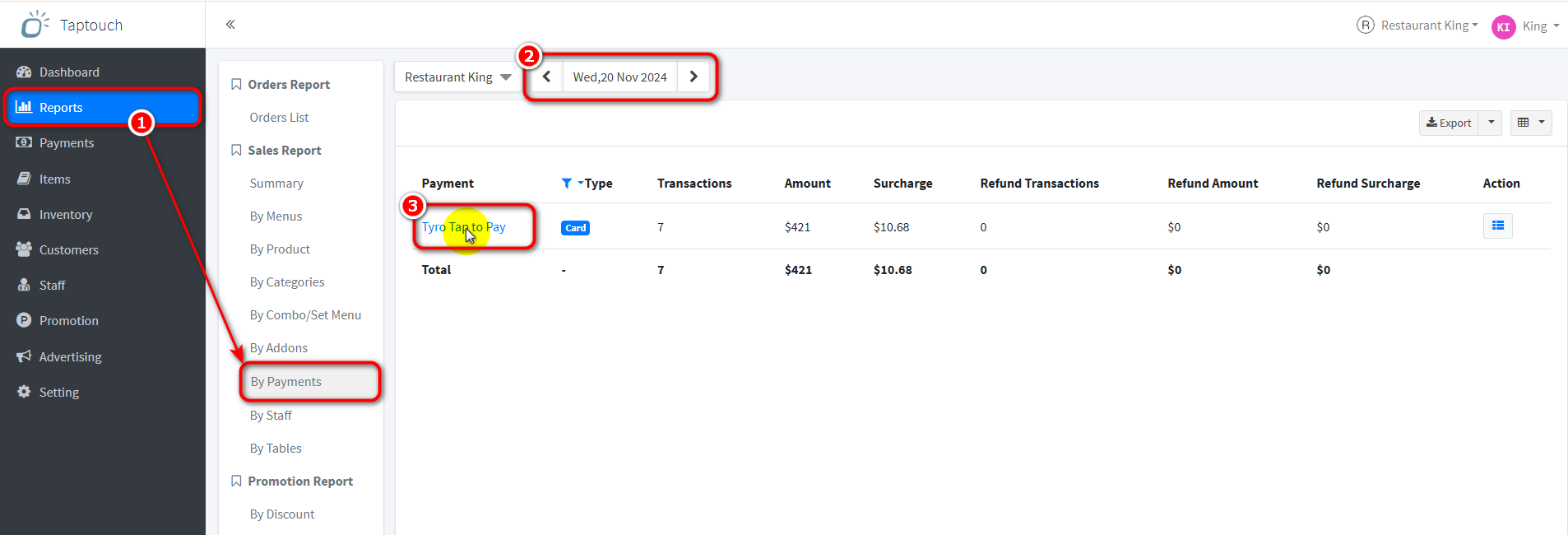
点击"Tyro Tap to Pay" 可以查看详细的历史交易记录,包括:订单号、交易ID、交易日期、客人姓名、刷卡类型和卡号后四位、交易金额和手续费等。点击 Export 可将记录以.CSV文件的格式导出到电脑上,方便查看与分析。
在POS机上查看报告
点击左侧导航栏下方的齿轮图标,进入设置页面。
点击 Register Close。
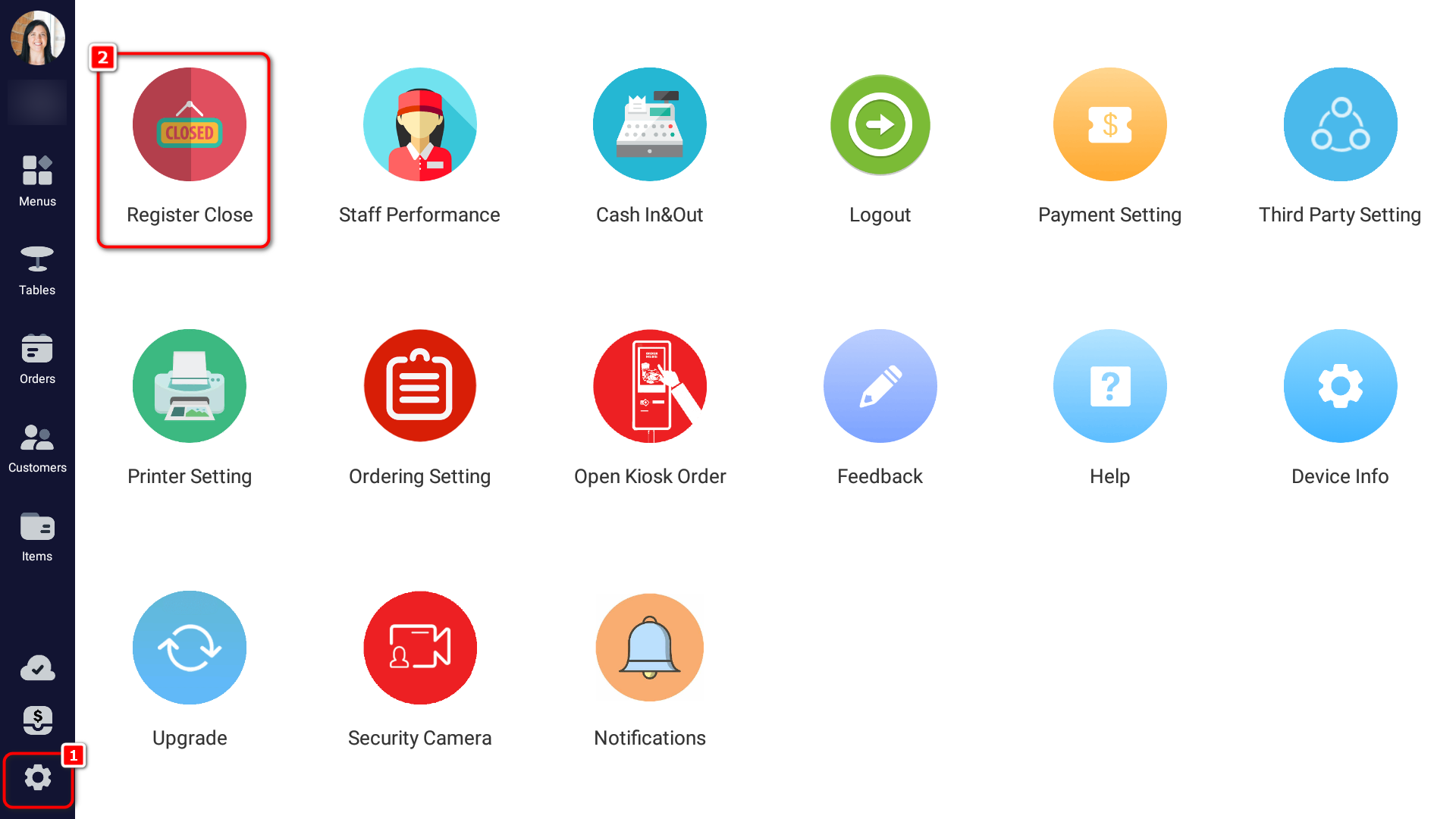
在页面上方的导航栏点击 Store Daily,然后在 Total Payments 区域点击 Card,查看当天客人使用Tyro Tap支付的历史交易记录,包括:交易ID、客人姓名、交易时间、交易金额和手续费等。
